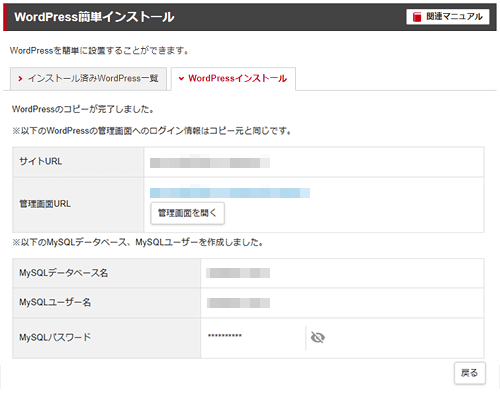WordPressのサイトコピーについて
本マニュアルは新・旧サーバーパネルに合わせて2種類ご用意しています。
目次
WordPressのサイトコピー はじめに
本機能は、動作確認用のテストサイトや短時間での新規サイト作成など、さまざまな場面でご活用いただけます。
なお、一部のバックアップ関連プラグインによって生成されたデータは、コピーの対象外となります。
一部のファイルにおいてはURLの置換がされない場合があります。その場合は手動で置換、またはコピーをお願いします。
サイトコピー手順
サーバーパネルより「WordPress簡単インストール」をクリックしてください。
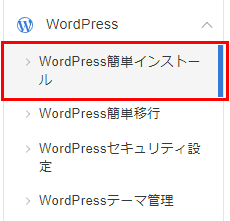
1.「詳細」をクリック
「詳細」をクリックしてください。
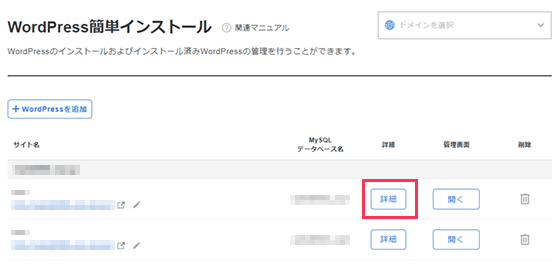
2.「コピー」をクリック
「コピー」をクリックしてください
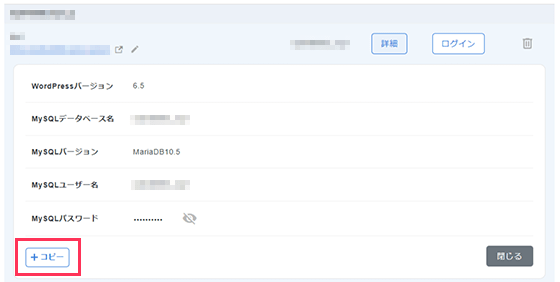
3.WordPressのサイトコピー設定画面
各項目を入力し、最後に「コピーする」をクリックしてください。
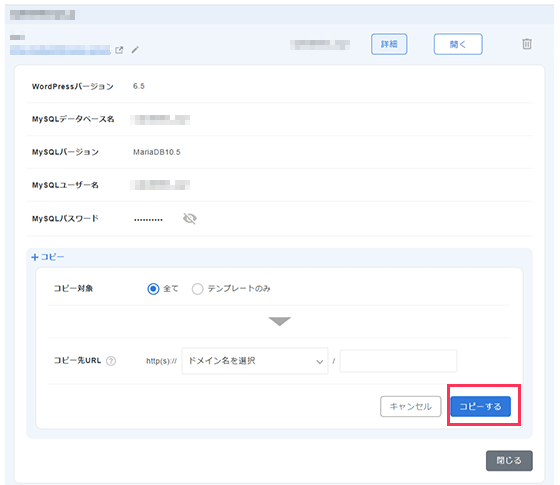
| コピー対象 |
コピー対象を選択します。
|
|---|---|
| コピー先URL | お客様のドメイン名/wp
[http://お客様のドメイン名]にて、お客様のWordPressにアクセスを希望する場合は[wp]の部分を空欄としてください。
|
4.完了メッセージが表示されればコピー完了です
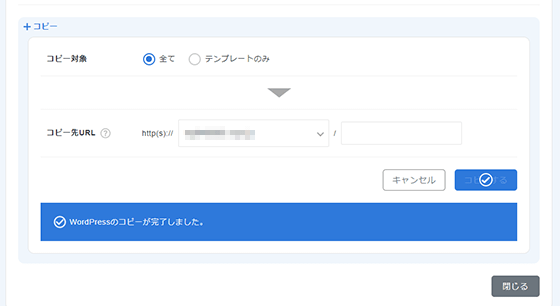
WordPressのサイトコピー はじめに
本機能は、動作確認用のテストサイトや短時間での新規サイト作成など、さまざまな場面でご活用いただけます。
なお、一部のバックアップ関連プラグインによって生成されたデータは、コピーの対象外となります。
一部のファイルにおいてはURLの置換がされない場合があります。その場合は手動で置換、またはコピーをお願いします。
サイトコピー手順
サーバーパネルより「WordPress簡単インストール」→「WordPressインストール」をクリックしてください。
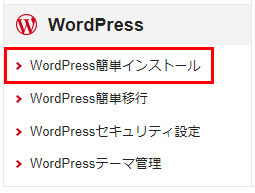
1.「コピー」をクリック
「コピー」をクリックしてください
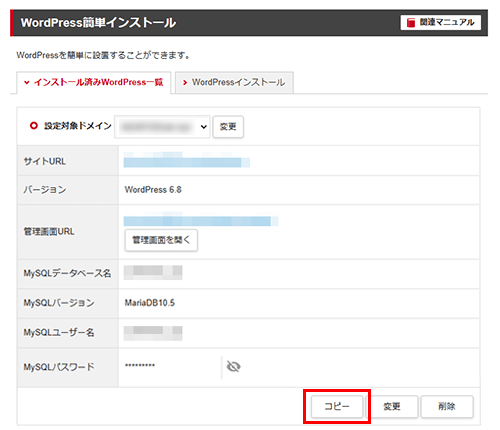
2.WordPressのサイトコピー設定画面
各項目を入力し、最後に「確認画面へ進む」をクリックしてください。
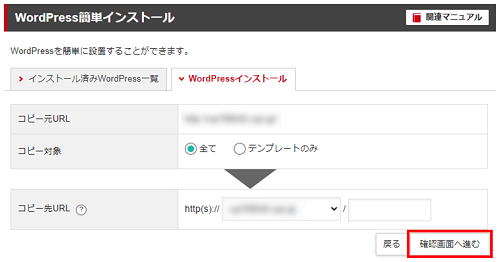
| コピー対象 |
コピー対象を選択します。
|
|---|---|
| コピー先URL | お客様のドメイン名/wp
[http://お客様のドメイン名]にて、お客様のWordPressにアクセスを希望する場合は[wp]の部分を空欄としてください。
|
3.確認し間違いがなければ「コピーする」をクリック
4.完了画面が表示されればコピー完了です